範囲選択(Y key)は利用頻度が本当に高いです。
早速見ていきましょう。
目次
Jwcad範囲選択の使い方 基本から応用的な利用方法までイラストや動画でご紹介します。
範囲選択の基本操作
左クリックしてマウスを動かし、
範囲を選択して左クリック又は右クリックです。
最後の左クリックと右クリックで効果が異なります。
操作をキャンセルする
選択後、一度キャンセルしたい時はもう一度Ykeyを
押せば初めに戻ります。
範囲を追加、除外する
一度範囲選択が終わった後、
左クリックや右クリックで
線や文字を1つずつ追加や除外ができるようになります。
また、この時に
スペースを押すと再度範囲選択に
shift+スペースを押すと除外範囲選択に切り替わります。
基本操作を動画でご紹介
そして範囲選択を完了した後、
key入力することで
次のコマンドへそのまま移ることも可能です。
範囲選択便利技を動画でご紹介
Jwcad(jww) 範囲選択 利用用途
作図の最初から最後まで全てで利用するコマンドです。
リンク
その他コマンドの便利技については
こちらでご紹介しています。
https://halu-ie.com/effective-use-of-jwcad/
また今回ご紹介した
効率的なコマンド使用も利用した
作図スピードアップ法があります。
それらの詳しい方法のご紹介と
実際に1/100の平面図を作図した様子を
記事にしました。
是非ご覧ください!
https://halu-ie.com/jwcad-speed-up-your-drafting/
またショートカットキーを覚えたい方は
コチラもよろしくお願いします。
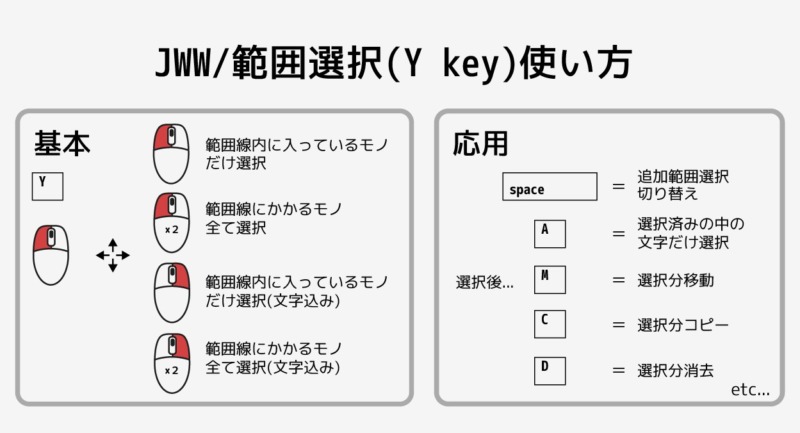








コメント